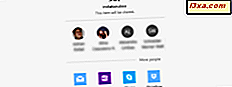
Windows 10 Fall Creators Update kommt am 17. Oktober 2017 kostenlos für alle Windows 10 Benutzer. Eine Verbesserung ist die Share- Funktion, die dem Datei-Explorer hinzugefügt wurde. Microsoft prahlte nicht damit, aber es könnte nur eines der nützlichsten Dinge sein, die sie dem Datei-Explorer hinzugefügt haben. Mit ihm können Sie Dateien direkt aus dem Datei Explorer freigeben . Sie können beispielsweise eine an eine E- Mail angehängte Datei in der Mail- App an eine Skype- Nachricht, über Box, Dropbox oder OneDrive senden. Sie können sogar Dateien aus dem Datei-Explorer für OneNote freigeben . Klingt das interessant? So funktioniert das:
Schritt 1. Wählen Sie die Datei aus, die Sie freigeben möchten, und starten Sie den Share-Assistenten
Öffnen Sie den Datei-Explorer und gehen Sie zu der Datei, die Sie freigeben möchten. Um den Freigabe-Assistenten zu starten, haben Sie zwei Möglichkeiten: Zum einen klicken oder tippen Sie auf die Datei, dann auf die Registerkarte Freigeben in der Multifunktionsleiste und dann auf die Schaltfläche Freigeben .
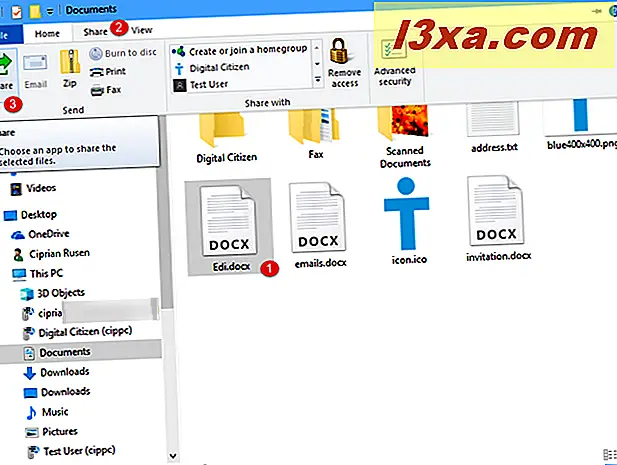
Die zweite besteht darin, mit der rechten Maustaste auf die Datei zu klicken, die Sie teilen möchten, und dann im Kontextmenü die Option " Teilen" auszuwählen.
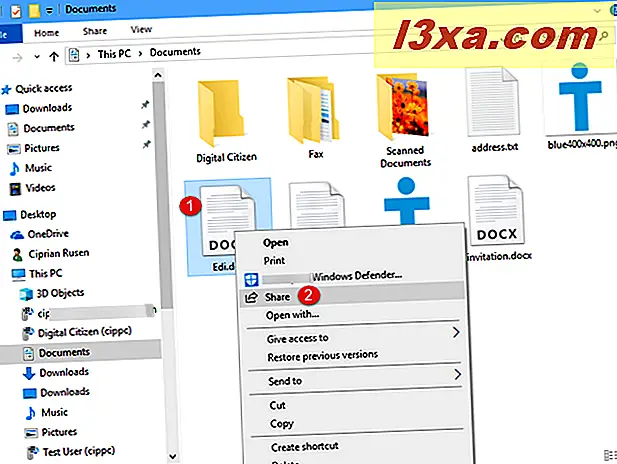
Das Share- Fenster wird jetzt angezeigt.
Schritt 2: Wählen Sie, wie und mit wem Sie die Datei teilen möchten
Im Fenster " Teilen" sehen Sie Ihre letzten Kontakte und mehrere Apps, mit denen Sie die Datei freigeben können. Wenn Sie auf einen der angezeigten Kontakte klicken oder tippen, wird die Datei an eine E-Mail-Nachricht angehängt, die Sie an die von Ihnen ausgewählte Person senden können.
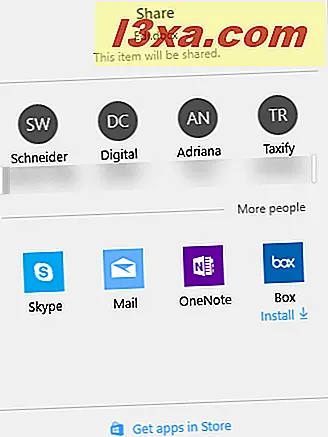
Wenn Sie die Datei an eine andere Person senden möchten, die in Ihren letzten Kontakten nicht angezeigt wird, klicken oder tippen Sie auf "Weitere Personen" und alle Ihre Kontakte werden angezeigt. Finde die Person, die dich interessiert und wähle sie aus.
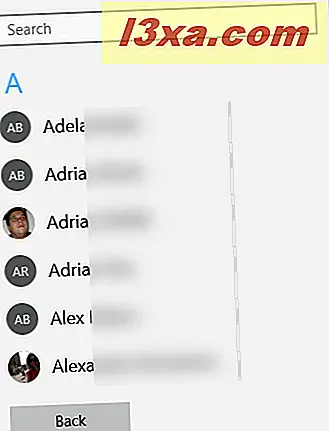
Nachdem Sie die Person ausgewählt haben, an die Sie die Datei senden möchten, wird ein E- Mail- Fenster automatisch mit der E-Mail Ihres Kontakts und der ausgewählten Datei ausgefüllt. Alles, was Sie tun müssen, ist eine Nachricht schreiben und drücken Sie Senden .
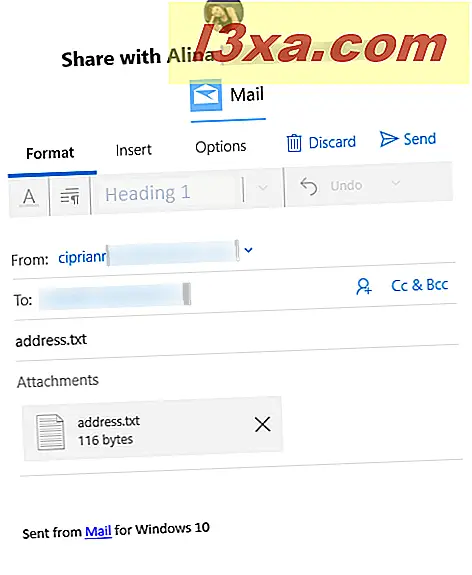
HINWEIS: Wenn Sie einen Kontakt ohne eine E-Mail-Adresse auswählen, werden Sie aufgefordert, die E-Mail-Adresse dieser Person einzugeben, und drücken Sie Weiter .
Wenn Sie die ausgewählte Datei nicht als E-Mail-Anhang senden möchten und andere Methoden wie die Freigabe über Skype oder Box bevorzugen, können Sie eine der verfügbaren Apps zum Teilen auswählen.
In Windows 10 haben Sie standardmäßig die Möglichkeit, Dateien über Mail, Skype, OneNote und Box freizugeben . Sie können jedoch andere Freigabeanwendungen aus dem Windows Store wie Dropbox oder OneDrive installieren und die Liste der Optionen für das Freigeben von Dateien mit anderen erweitern.
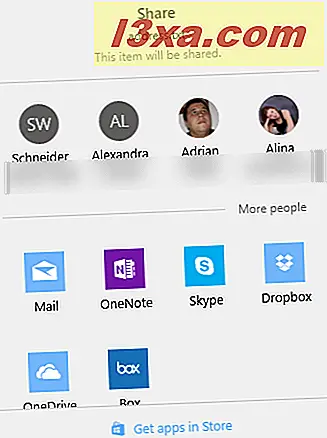
Wenn Sie sehen möchten, wie die Freigabe mit anderen Apps funktioniert, nehmen wir an, dass Sie eine Datei für jemanden mit Skype freigeben möchten. Wählen Sie im Fenster " Teilen" die Option " Skype" und es wird eine Liste mit allen Skype- Kontakten angezeigt. Wählen Sie die Person aus, an die Sie die Datei senden möchten, geben Sie eine Nachricht ein und drücken Sie Senden .
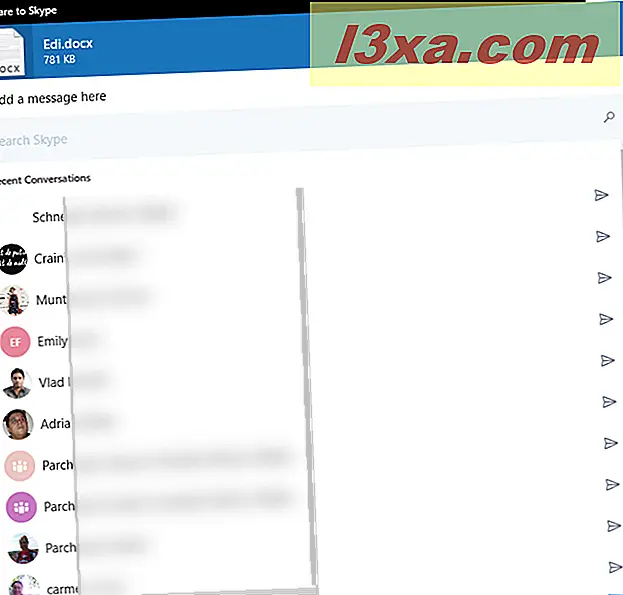
Die Datei wird über Skype und neben der von Ihnen eingegebenen Nachricht an die von Ihnen ausgewählte Person gesendet.
Wie gefällt Ihnen die neue Sharing-Funktion im Datei-Explorer?
Diese kleine Funktion kann besonders bei der Arbeit nützlich sein. Wir arbeiten oft mit anderen bei Präsentationen, Berichten und allen Arten von Dokumenten zusammen. Das direkte Senden von Dateien aus dem Datei-Explorer kann unsere Produktivität verbessern. Was ist mit dir: Verwenden Sie diese Funktion? Hilft es Ihnen, Dateien schneller mit anderen zu teilen? Funktioniert es gut? Teilen Sie Ihre Meinung unten.



